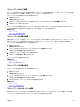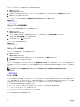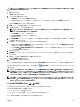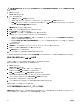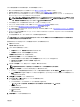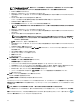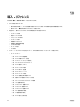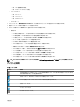Users Guide
注意: サーバーの交換タスクは、パフォーマンス、接続性、デバイスの起動機能、およびデータロスを含むデバイス設定に対して、破壊
的な変更をもたらす可能性があります。
1. 導入 をクリックします。
導入ポータル が表示されます。
2. 次のいずれかの手順を実行してください。
• 共通タスク ペインで、サーバーの交換 をクリックします。
• コンピュートプール ペインで、交換するサーバーを含むコンピュートプールを右クリックしてから、サーバーの交換 をクリックします。
サーバーの交換ウィザード ウィザードが表示されます。
3. 名前 ページで、タスクの適切な名前を入力し、次へ をクリックします。
4. ソースとターゲット ページで次の操作を実行します。
メモ: ターゲットサーバーが表示されるのは、ソースサーバー選択後のみです。ターゲットの選択 セクションに表示されたサーバー
には、すでに導入済み状態のサーバーも含まれます。
a. ソースの選択 で、ソースサーバーを選択します。
b. ターゲットの選択 で、ターゲットサーバーを選択します。
c. 次へ をクリックします。
5. ソース属性の確認 ページで、テンプレートの属性、IOA VLAN 属性(該当する場合)、デバイス固有の属性、および仮想 I/O ID の割り当
て
を確認し、次へ をクリックします。
6. オプション ページでプリファランスに基づいて次のオプションのいずれかを選択します。
• コンピュートプールからソースを削除する - サーバーを交換した後に、ソースサーバーをコンピュートプールから 再利用およびベアメタル
デバイス グループに移動する場合に選択します。
• ソースから仮想 ID を回収できない場合でもターゲットに導入する - ソースサーバーが到達不能の場合でも、ソースサーバーの仮想
I/O ID を回収する場合に選択します。
7. 次へ をクリックします。
8. 資格情報 ページでは、ソースサーバーおよびターゲットサーバーの iDRAC ユーザー名とパスワードを適切なフィールドに入力してから、次へ
をクリックします。
9. サマリ ページで選択した情報を確認してから、終了 をクリックします。
サーバーの交換 警告が表示されます。
10. 交換を続行するには、はい をクリックします。
サーバーの交換タスクが作成され、タスクがただちに実行されます。タスク実行履歴 でタスクをダブルクリックして、タスク実行の詳細を表示すること
ができます。導入が正常に完了した後、テンプレート導入済みアイコン と 導入済み というテキストが、デバイス名と共にコンピュートプール内
に表示されます。
メモ: サーバーが交換されると、デバイス設定テンプレート(作業負荷移動のデバイス固有の ID 属性を含む)の選択されているすべ
ての属性が、ターゲットサーバーに導入されます。サーバーを交換した後、デバイス設定テンプレートを再導入しようとすると、デバイス
固有の属性は、テンプレートの導入 ウィザードに自動的に入力されません。したがって、必要に応じて、テンプレートの導入 ウィザード
の
テンプレートの編集 ページでデバイス固有の属性を手入力する必要があります。
メモ: 交換サーバータスクが実行されると、デバイスコンプライアンス ポータルの円グラフに、ソースサーバーが 2 つのデバイスとして表
示されます
(1 つは、非準拠 または準拠、もう 1 つは 非インベントリ)。サーバー交換タスクが完了した後、円グラフに、ソースサーバー
の正しいコンプライアンスステータスが表示されます。
サーバの導入済み仮想入出力(I/O)ID の回収
ID の回収タスクでは、導入済みのすべての仮想 I/O ID をサーバーから回収することができます。
ID の回収タスクを開始する前に、次を確認してください。
• サーバーがコンピュートプールから導入されている。
• OpenManage Essentials を使用して、サーバーに仮想 I/O ID が割り当てられている。
サーバーの導入済み仮想 I/O ID を回収するには、次の手順を実行します。
153